win10更新黑屏只有鼠标怎么办_win10更新黑屏只有鼠标解决教程
更新日期:2024-12-27
来源:纯净之家
嘿,大家好!今天小化妆要跟大家分享一个超级实用的技巧,那就是解决win10系统黑屏只有鼠标的烦恼啦!这个方法真的超级简单,只要跟着小化妆一步一步来,保证让你的win10系统焕然一新哦!赶紧来看看吧!

win10更新黑屏只有鼠标解决方法:
操作步骤:
1、其实这不是真的黑屏,按下Ctrl+Alt+Delete键,选择任务管理器,找到并选择Windows资源管理器,然后点击右下角的结束任务
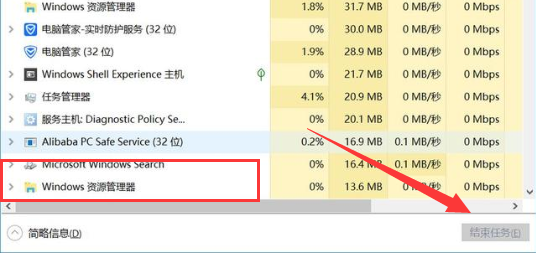
2、接着就要新建explorer.exe进程(Windows资源管理器)点击左上角的运行新任务
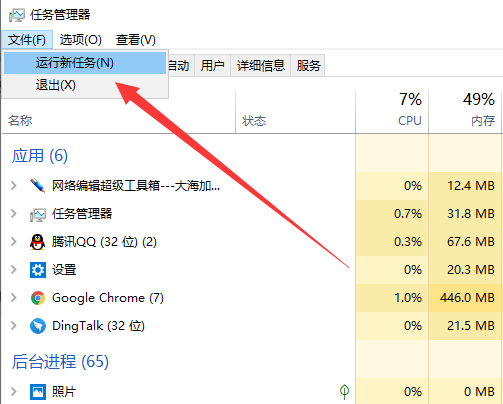
3、打开窗口中输入explorer.exe,点击确定,黑屏问题解决
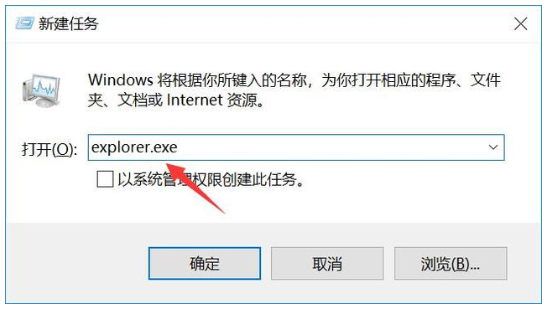
以上就是小编给各位小伙伴带来的图文详解win10屏幕黑屏就剩鼠标解决教程的所有内容,希望你们会喜欢。
